Jika Anda adalah seseorang yang ingin menghemat kesibukan ekstra dengan langsung menambahkan feed Instagram Anda daripada mengunggah gambar secara terpisah, kami siap membantu Anda.
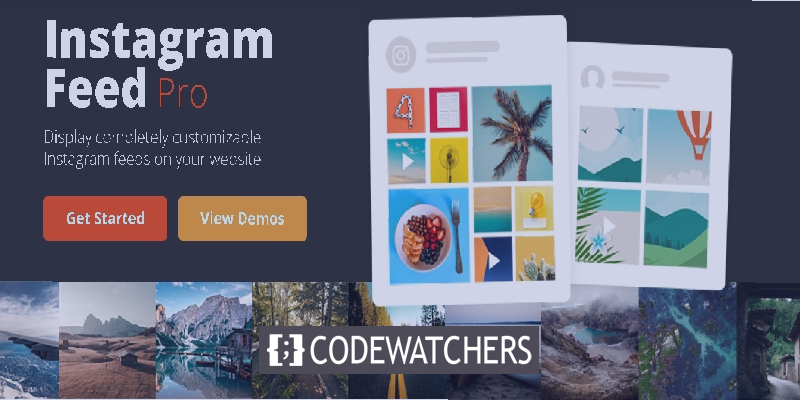
Menambahkan umpan Instagram ke WordPress Anda menyelamatkan Anda dari mengunggah gambar yang sama dua kali. Anda perlu mengunggahnya di Instagram, dan mereka akan muncul di Situs Web Anda.
Tanpa membuang waktu, mari kita lanjutkan dan lihat bagaimana Anda dapat menambahkan feed Instagram Anda ke WordPress menggunakan plugin Smash Balloon .
Hancurkan Balon
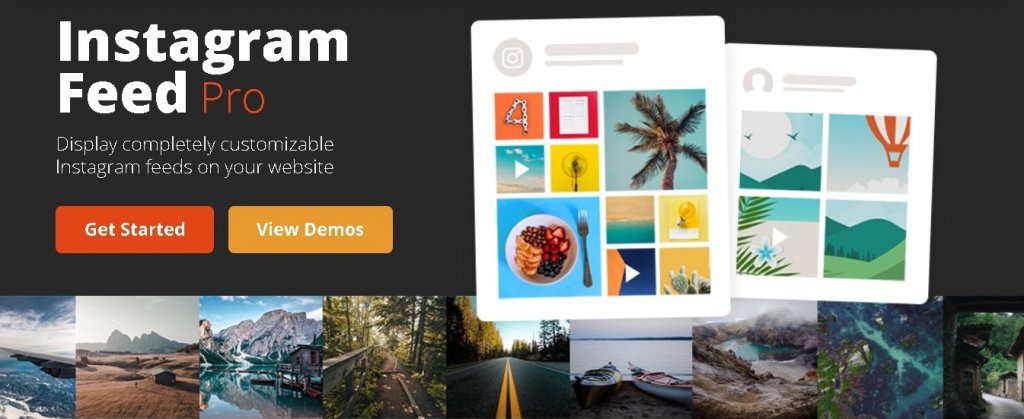
Smash Balloon adalah versi premium dari plugin Umpan Instagram gratis. Versi premium memungkinkan Anda melakukan lebih dari sekadar menampilkan umpan Instagram Anda. Muncul dengan beberapa fitur luar biasa yang membuatnya jauh lebih maju. Lebih dari 1 juta situs web telah menggunakannya dari waktu ke waktu.
Fitur Utama
- Tidak diperlukan pengetahuan teknis
- Responsif
- Dapat disesuaikan
- Beberapa umpan Instagram
- Beberapa umpan Instagram
- Cerita Instagram
- Umpan hastag
- Sorot posting tertentu
Cara Menghubungkan Akun Instagram Anda
Setelah Anda selesai menginstal plugin, Anda akan memerlukan kunci lisensi, yang dapat ditemukan di akun Smash Balloon Anda.
Buat Situs Web Luar Biasa
Dengan Elementor pembuat halaman gratis terbaik
Mulai sekarangAnda harus menuju ke Umpan Instagram dan kemudian Pengaturan, di mana Anda akan melihat tab Lisensi. Tambahkan kunci Lisensi Anda dan klik Simpan Perubahan .
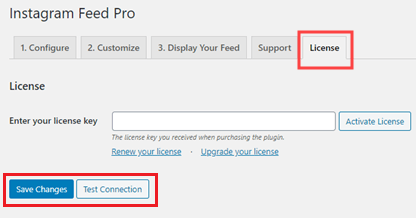
Ini akan mengaktifkan plugin WordPress Anda. Sekarang, untuk menghubungkan akun Instagram, klik tab Configure dan pilih Connect an Instagram Account .
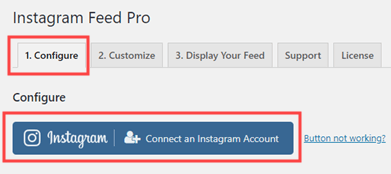
Anda kemudian akan diminta untuk memilih antara akun pribadi atau bisnis. Sekarang tergantung pada Anda jika Anda ingin membagikan feed hashtag, Anda mungkin ingin menghubungkan Akun Instagram Bisnis. Jika Anda akan berbagi foto, akun pribadi juga akan berfungsi.
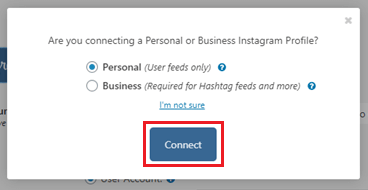
Setelah Anda menghubungkan akun Instagram Anda, itu akan mulai muncul di Akun Instagram .
Sekarang Anda memiliki akun Instagram yang terhubung ke situs WordPress Anda. Anda dapat dengan mudah dan cepat menambahkan feed Instagram Anda di situs WordPress Anda.
Cara Menampilkan Umpan Instagram Anda
Pilih tombol Tambahkan ke Umpan Utama tepat di sebelah Akun Instagram Anda yang terdaftar.
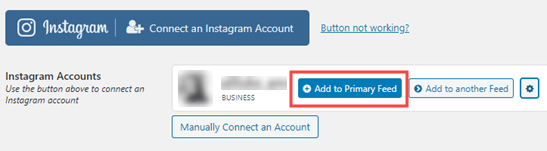
Anda mungkin ingin melihat di mana Anda akan menambahkan umpan Instagram Anda. Kami akan menambahkannya ke halaman baru, dan untuk itu, buka Pages dan Add New .
Kemudian, klik '+' di bagian atas dan pilih Umpan Instagram dari panel Widget .
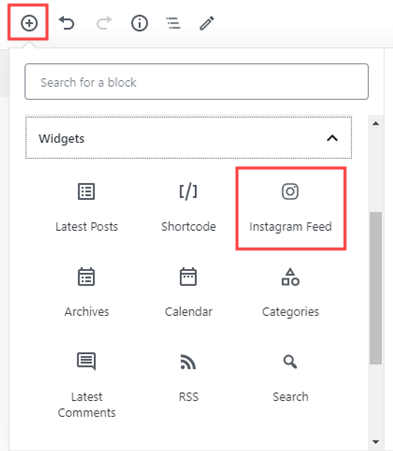
Umpan Instagram Anda akan ditambahkan ke halaman di samping tombol ikuti.
Untuk yang menggunakan editor klasik, Anda perlu menerapkan kode pendek [instagram-feed] mana Anda ingin feed Anda ditempatkan.
Jika Anda ingin postingan Instagram Anda muncul di sidebar atau footer, Anda bisa menggunakan kode di atas serta Widget Feed Instagram .
Buka Penampilan lalu pilih Widget, lalu Anda dapat menyeret Widget Umpan Instagram untuk menempatkannya di mana pun Anda inginkan.
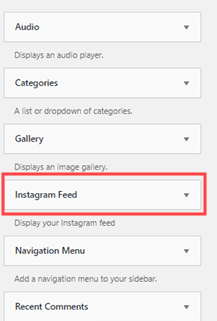
Cara Menyesuaikan Tampilan Umpan Anda
Smash Balloon memungkinkan Anda untuk memiliki kontrol penuh atas bagaimana Anda ingin feed Instagram Anda ditampilkan.
Secara default, Feed Instagram Anda akan ditampilkan dalam bentuk Grid. Ini akan menampilkan 20 foto, dan pengguna akan memiliki opsi Muat Lebih Banyak untuk melihat lebih banyak foto.
Untuk mengubah gaya umpan atau menyesuaikannya. Buka Umpan Instagram dan kemudian Pengaturan, di mana Anda akan melihat tombol Kustomisasi .
Anda dapat memilih Tata Letak dari berbagai tata letak yang ditunjukkan di bawah ini yaitu Grid, Carousel, Masonry dan Highlight.
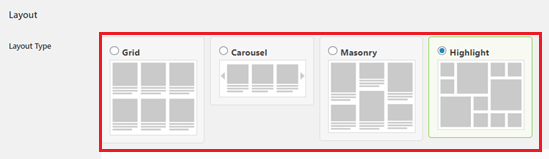
Anda juga dapat memilih jumlah gambar yang ingin ditampilkan.

Setelah melakukan perubahan, jangan lupa klik Save Changes di bagian bawah.
Cara Menampilkan Umpan Instagram Tagged/Hashtag
Secara default, Umpan Instagram menampilkan gambar terbaru dari akun Instagram Anda.
Jika Anda ingin menampilkan berdasarkan Hashtag dari akun lain atau masa lalu, Anda dapat mengubah jenis umpan.
Buka Umpan Instagram dan kemudian Konfigurasikan di mana Anda dapat mengganti jenis umpan ke Hashtag Publik atau Tagged .
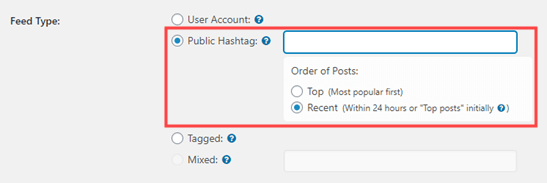
Cara Menampilkan Beberapa Umpan Instagram
Anda juga dapat menampilkan feed dari beberapa akun Instagram menggunakan beberapa konfigurasi.
Pindah ke Umpan Instagram dan kemudian Pengaturan, di mana Anda harus pergi ke tab Tampilkan Umpan Anda .
Akan ada beberapa pengaturan terkait shortcode [instagram-feed] .
Misalnya, Anda memiliki beberapa akun pengguna yang terhubung dan Anda ingin menentukan akun. Anda dapat dengan mudah melakukannya menggunakan [instagram-feed type="user" username="codewatchers"] . Gunakan nama pengguna Anda sebagai ganti "pengamat kode".
Cara Menonaktifkan Keterangan Foto
Pekerjaan yang dilakukan oleh Umpan Instagram untuk menampilkan foto Anda mungkin sempurna tanpa penyesuaian. Tetapi jika Anda mengunggah gambar di ruang sempit, Anda mungkin ingin menonaktifkan keterangan untuk tampilan yang lebih bersih.
Untuk menonaktifkan teks, Anda dapat menggunakan kode sederhana showcaption="false" dan menambahkannya ke kode pendek Anda.
Saya harap blog ini akan membantu Anda dalam membuat situs Anda terlihat lebih profesional.
Tolong beri tahu kami tentang pengalaman Anda dalam menambahkan Umpan Instagram ke situs WordPress Anda dan apa alasannya.




